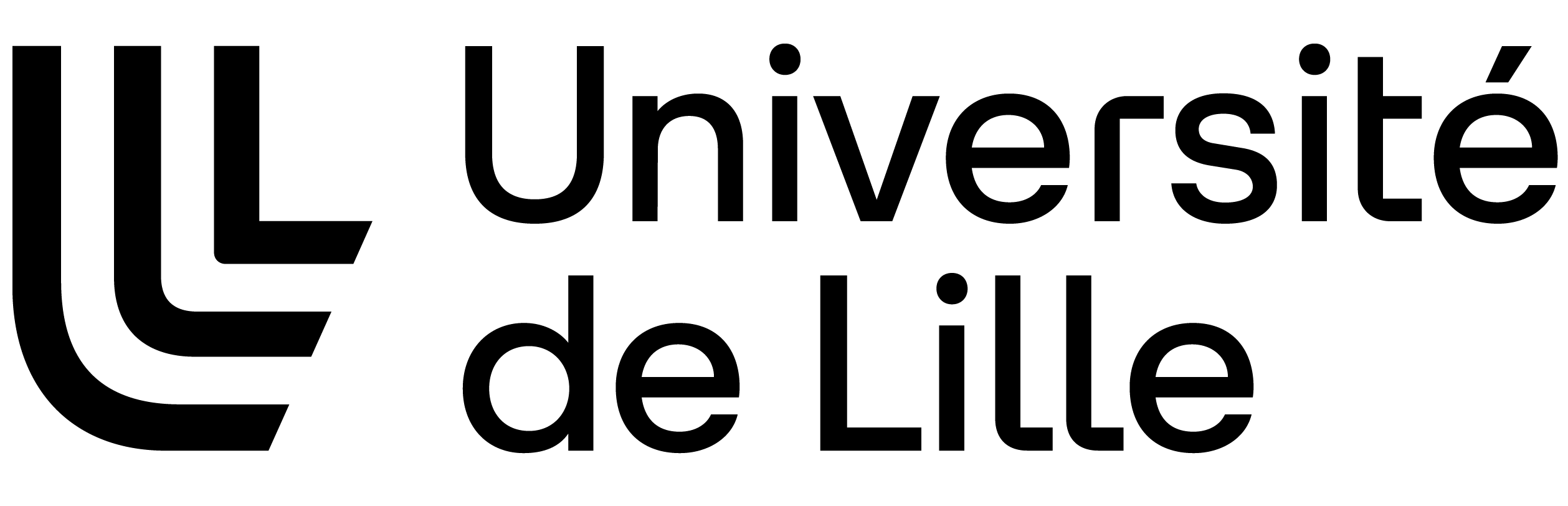Aide pour la rédaction de pages sur le site web EEP
- Modèle de home page
- Listes des membres des équipes) (fr)
- lists of teams’s members (en)
- Liens sur les groupes et les personnes) (fr)
- Links on groups and persons (en)
- Logos (en)
- Documentation de la DSI avec une aide pour la rédaction de pages sur le site web
Se connecter
Il faut se connecter pour modifier une page. Vous pouvez modifier uniquement les pages qui vous appartiennent, notamment votre home page.
Lien pour se connecter : http://eep.univ-lille.fr/user, puis entrez vos identifiants UDL
ATTENTION ! : lorsque vous êtes connectés, vous vous trouvez directement dans votre “espace drupal“, qui vous permet d’accéder à l’exploratuer de fichier.
Votre page personnelle ou home page qui contient vos coordonnées tel, la description de vos activités, vos publcations etc … est accéssible via le menu “Présentation / annuaire 2020“.
Pour éviter de les confondre, voici à quoi ressemblent ces 2 pages :
| Espace drupal | Home page |
| https://eep.intranet.univ-lille.fr/fr/users/XX | https://eep.intranet.univ-lille.fr/fr/home/ID_URL |
 |
 |
Les home pages
Seuls les permanents ont une home page. Cette home page est pré-remplie avec des éléments comme l’adresse ou le numéro de tél. Vous devez absolument vérifier et corriger si besoin ces éléments.
Vous pouvez accéder à cette page à partir du menu “Présentation / annuaire 2020”.
Profitez-en pour vérifier vos données dans l’annuaire (tel, localisation etc …) et me signaler les erreurs (vous ne pouvez pas corriger l’annuaire vous-même).
Pour modifier votre home page, allez sur cette page, puis utilisez l’onglet “modifier” pour éditer la page et l’onglet “traduire” pour associer une traduction à cette page si vous le souhaitez (ce n’est pas obligatoire).
-
Langue (option située en bas de page, après l’éditeur de texte) :
-
si une seule langue : mettre « indépendant de la langue » pour que votre page apparaisse aussi bien en français qu’en anglais.
-
Si 2 langues : précisez la langue pour la 1ère page, puis utilisez l’onglet traduction pour créer un nouvelle page associée à la première.
-
-
Pour les liens sur les groupes, copier/coller à partir du modèle de page personnelle, ou des liens sur les groupes et les personnes
-
Pour les liens sur ORCID, HAL … : en mode édition click droit sur l’image / propriétés de l’image / Lien, puis remplacer XXX par vos identifiants
Ajouter des documents (image, pdf etc …)
L’ajout de document comporte 2 étapes :
- 1) téléverser votre fichier (.pdf, .png …) via le navigateur de fichier à partir de votre espace drupal
- 2) insérer ce document dans une page, via l’éditeur de texte
Attention, si vous êtes en train d’éditer une page, n’oublez pas d’enregistrer votre page (bouton en bas à gauche) avant de téléverser vos documents.
1) téléverser votre fichier
Cliquer sur votre votre nom en haut à droite pour accéder votre espace drupal.
Utilisez l’onglet Explorateur de fichiers. Choisissez eep / users / votre nom pour téléverser vos fichiers.
2) insérer ce document dans une page
Pour insérer une image dans la page utiliez le bouton image.
Pour insérer un lien vers un autre document (par exemple un pdf ou word), saississez le texte du lien puis sélectionner le texte et cliquez sur le bouton lien pour ajouter un lien. Pour “Type de lien”, choisissez URL puis cliquez sur le boutin “explorer le serveur”.
Le dossier eep / images / logo contient des images pour les logos de l’unité, de la fac, du cnrs … S’il en manque, prévenez-moi, je les ajouterai.
HAL
- Créer votre compte HAL, si vous n’en avez pas déjà un (https://hal.archives-ouvertes.fr)
- Vérifiez votre identifiant HAL, par défaut c’est prénom-nom, mais vous pouvez choisir une autre chaine de caractères.
- Ajoutez votre identifiant ORCID
- Créez votre CV en ajoutant juste un titre et enregistrez
- Maintenant, pour voir la liste de vos publications, vous pouvez utiliser le lien https://cv.archives-ouvertes.fr/identifiant_hal (exemple https://cv.archives-ouvertes.fr/xavier-vekemans).
- Dans votre home page, ajouter ce lien au logo HAL.
Gérer les” formes auteurs“
- Si d’autres personnes ont entré vos publications dans HAL, il se peut que vous ayez déjà plusieurs identifiants numériques appelés “formes auteurs”. C’est aussi le cas si vous avez des publications avec des noms différents (problème d’accent ou changement de nom).
- Pour gérer ces “formes auteurs”, et les rattacher à votre identifiant HAL, utilisez ce lien https://hal.archives-ouvertes.fr/user/idhal.
- Rechercher votre/vos noms dans le champ “Ajouter des formes auteurs”, tout en bas de la page
- Puis cliquez sur l’icone à droite “Consulter les documents associés à cette forme auteur”
- Si c’est bien vous, ajouter cette “forme auteur” avec le bouton “+”
Ajouter des publications
- Si vous souhaitez ajouter des publications manquantes, depuis votre compte (https://hal.archives-ouvertes.fr), utilisez l’onglet “Dépôt”
- Le plus simple est de copier/coller le DOI de la publi.
- Utiliez le lien https://cv.archives-ouvertes.fr/identifiant_hal pour vérifier que votre publi est bien ajoutée (ça peut prendre quelques minutes).
Spécial webmasters
ID_UDL est l’identifiant de la fac, c’est à dire la partie du mail avant ‘@univ-lille.fr’, en minuscule (par exemple sophie.gallina)
Attributs d’une page :
-
Langue :
-
Si une seule langue :
-
indépendant de la langue => la page apparait aussi bien en français qu’en anglais
-
nom de la langue (français ou anglais) : la page apparait uniquement dans le contexte de cette langue, dans le contexte d’une autre langue, il y aura un message “page non trouvée”.
-
-
Si 2 langues : précisez la langue pour la 1ère page, puis utilisez l’onglet traduction pour créer un nouvelle page associée à la première.
-
Dans le cas des homes pages avec une seule langue : mettre « indépendant de la langue » pour que la page apparaisse aussi bien en français qu’en anglais.
-
-
Paramètres de menu : en général, ne pas fournir de menu
-
chemin d’URL :
-
pour la page personnelle : home/ID_UDL, quelle que soit la langue
-
pour d’autres pages :
-
en général ne pas changer ce chemin car c’est un alias qui est utilisé dans d’autres pages (exemple “/recherche/Equipe_Evo_Eco” pour l’URL de l’équipe Evo-Eco)
-
ne pas mettre le préfixe de la langue (/fr ou /en) il sera ajouté automatiquement en fonction du contexte
-
-
-
Information de publication / écrit par : ID_UDL. Lorsque vous créez une page pour quelqu’un (par exemple une home page pour un nouveau permanent), vous précisez ici son ID_UDL. Ainsi la personne possède cette page et donc peut la modifier (les webmasters peuvent modifier toutes les pages).
-
Attention : pour un nouveau permanent, il faut demander à la DSI d’ajouter la personne avec le rôle de rédacteur pour le site EEP : envoyez un mail à Sylvie Comoretto <sylvie.comoretto@univ-lille.fr>
-
Ajouter une actualité
(en haut à droite) Contenu / Ajouter du contenu / Article
Ajouter une page
(en haut à droite) Contenu / Ajouter du contenu / Basic Page
Ajouter une entrée dans un menu
Editer la page et renseigner le champ “Paramètres de menu”
Modifier l’ordre des menus
(en haut à droite) Structure / Menu / Main menu : utiliser les “poignées” pour déplacer les items